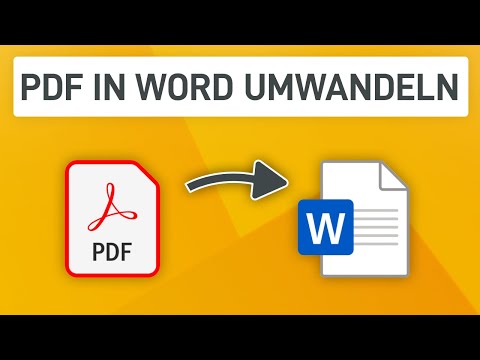Microsoft Publisher-Dateien (.pub) können nur in Publisher geöffnet werden. Wenn Sie Publisher nicht haben, können Sie die Datei in das PDF-Format konvertieren. Auf diese Weise können Sie es in einer Vielzahl von Viewern öffnen, einschließlich Ihres Webbrowsers. Wenn Sie über Publisher verfügen, können Sie Ihre Publisher-Datei als PDF speichern.
Schritte
Methode 1 von 2: Online konvertieren (ohne Publisher)

Schritt 1. Besuchen Sie eine Online-Konvertierungsseite
Sie können einen Online-Konvertierungsdienst verwenden, um die PUB-Datei (Publisher) in PDF zu ändern. Einige der beliebtesten Conversion-Sites sind:
- Zamzar - zamzar.com/convert/pub-to-pdf/
- Online2PDF - online2pdf.com/pub-to-pdf
- PDFConvertOnline - pdfconvertonline.com/pub-to-pdf-online.html

Schritt 2. Laden Sie die PUB-Datei hoch, die Sie konvertieren möchten
Klicken Sie auf die Schaltfläche "Datei auswählen" oder "Datei auswählen". Durchsuchen Sie Ihren Computer nach der PUB-Datei, die Sie konvertieren möchten. Das Hochladen der Datei kann einige Minuten dauern.

Schritt 3. Wählen Sie das Ausgabeformat (falls erforderlich)
Bei einigen Sites müssen Sie als Ausgabeformat "PDF" definieren. Andere werden auf "PDF" gesetzt.

Schritt 4. Klicken Sie auf „Konvertieren“, um den Konvertierungsprozess zu starten
Ihre Datei wird an den Konvertierungsdienst gesendet. Es wird dann auf ihren Servern konvertiert.

Schritt 5. Laden Sie die konvertierte Datei herunter
Sie erhalten den Download-Link zu Ihrer konvertierten PDF-Datei. Laden Sie das PDF herunter und öffnen Sie es in einem beliebigen PDF-Reader. Sie können Ihren Webbrowser verwenden.
Zamzar wird Ihnen den Download-Link per E-Mail zusenden
Methode 2 von 2: Konvertieren mit Publisher

Schritt 1. Öffnen Sie Ihre PUB-Datei in Publisher 2007 oder höher
Frühere Versionen von Publisher unterstützen das Speichern als PDF nicht. Verwenden Sie die obige Methode, wenn Sie Publisher 2003 oder früher verwenden.

Schritt 2. Klicken Sie auf die Registerkarte Datei oder die Office-Schaltfläche und wählen Sie "Speichern unter
" Sie werden möglicherweise aufgefordert, den Standort auszuwählen, bevor Sie fortfahren.

Schritt 3. Klicken Sie auf das Menü "Speichern als Typ" und wählen Sie "PDF (*.pdf)
" Dadurch können Sie die Datei im PDF-Format speichern.
Möglicherweise müssen Sie das Add-In von Microsoft für Publisher 2007 installieren

Schritt 4. Klicken Sie auf "Optionen", um Ihr Dokument für PDF zu optimieren (optional)
Mit Publisher können Sie Ihr Dokument für das PDF-Format optimieren.
- Im Fenster Veröffentlichungsoptionen können Sie die Bildauflösung anpassen.
- Klicken Sie auf "Druckoptionen", um das Dokument für den Druck anzupassen.

Schritt 5. Speichern Sie die Datei
Wählen Sie einen Speicherort und speichern Sie die Datei im PDF-Format. Sie können diese PDF jetzt in jedem Programm öffnen, das das Format unterstützt.